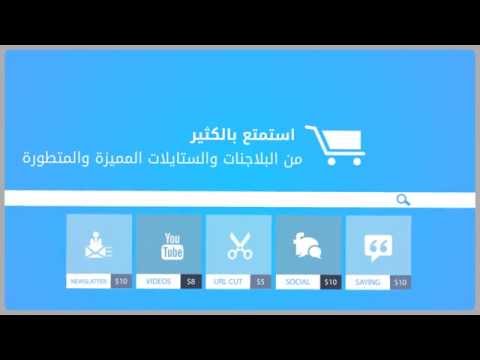في حالة عدم توفر ذاكرة كافية للكمبيوتر لكافة الإجراءات التي يحاول تنفيذها، يمكن أن يتوقف Windows والبرامج الأخرى عن العمل. للمساعدة في منع فقد المعلومات، يُعلِمك Windows في حالة انخفاض ذاكرة الكمبيوتر. يمكن أيضاً تعلم كيفية التعرّف على مؤشرات انخفاض الذاكرة واتخاذ خطوات لمنع المشكلة.
ما هي علامات الذاكرة المنخفضة؟
تتضمن علامات انخفاض الذاكرة الأداء السيئ، وتلقي إعلامات بانخفاض الذاكرة أو نفاد الذاكرة، بالإضافة إلى مشاكل في أداء شاشة العرض. على سبيل المثال، في حالة محاولة فتح إحدى القوائم في أحد البرامج عند انخفاض ذاكرة الكمبيوتر، قد يستجيب البرنامج ببطء أو قد يبدو كما لو أنه متوقف عن الاستجابة. في حالة ظهور القائمة، قد لا تستجيب عند محاولة النقر فوق أحد العناصر أو قد لا تعرض كافة العناصر. في حالة النقر فوق أحد عناصر القائمة، قد تختفي القائمة أيضاً وتترك منطقة فارغة على الشاشة بدلاً من عرض محتويات المستند أو الملف الذي تعمل فيه.
لماذا تحدث مشاكل انخفاض الذاكرة؟
يحتوي الكمبيوتر على نوعين من الذاكرة، ذاكرة الوصول العشوائي (RAM) و الذاكرة الظاهرية. تستخدم كافة البرامج ذاكرة الوصول العشوائي (RAM)، ولكن في حالة عدم توفر ذاكرة وصول عشوائي (RAM) كافية للبرنامج الذي تحاول تشغيله، ينقل Windows مؤقتاً المعلومات التي يتم تخزينها بشكل طبيعي في ذاكرة الوصول العشوائي (RAM) إلى ملف على القرص الثابت يُعرف باسم ملف ترحيل الصفحات. يُشار أيضاً إلى مقدار المعلومات التي يتم تخزينها مؤقتاً في ملف ترحيل الصفحات باسم الذاكرة الظاهرية. يؤدي استخدام الذاكرة الظاهرية - أو بمعنى آخر، نقل معلومات من ملف ترحيل الصفحات وإليه - إلى تحرير مساحة كافية من ذاكرة الوصول العشوائي (RAM) للبرامج ليتم تشغليها على نحو صحيح.
تحدث مشاكل انخفاض الذاكرة في حالة نفاد ذاكرة الوصول العشوائي (RAM) بالكمبيوتر وانخفاض الذاكرة الظاهرية. قد يحدث هذا عند تشغيل برامج أكثر مما قد تم تصميم ذاكرة الوصول العشوائي (RAM) المُثبتة على الكمبيوتر لدعمه. كما يمكن أن تحدث مشاكل انخفاض الذاكرة أيضاً في حالة عدم قيام أحد البرامج بتحرير مساحة ذاكرة لم يعُد يحتاج إليها. تعرف هذه المشكلة باسم الاستخدام الزائد للذاكرة أو تسرب الذاكرة.
كيفية منع مشاكل انخفاض الذاكرة
يمكن أن يساعد تشغيل برامج أقل في المرة الواحدة في منع مشاكل انخفاض الذاكرة وفقدان المعلومات. من الجيد أن تلاحظ البرامج التي تُظهر مؤشرات حالات انخفاض الذاكرة وتحاول ألا تقوم بتشغيلها في نفس الوقت.
ومع ذلك، من غير الملائم أو العملي دوماً تشغيل عدد محدود من البرامج. يمكن أن تشير مؤشرات انخفاض الذاكرة إلى حاجة الكمبيوتر إلى ذاكرة وصول عشوائي (RAM) أكبر لدعم البرامج التي تستخدمها. فيما يلي الأساليب المستحسنة لحل مشاكل انخفاض الذاكرة أو منعها:
زيادة حجم ملف ترحيل الصفحات (الذاكرة الظاهرية)
يحاول Windows تلقائياً زيادة حجم ملف ترحيل الصفحات في المرة الأولى التي تنخفض فيها الذاكرة على الكمبيوتر، ولكن يمكن أيضاً زيادته يدوياً إلى أقصى حجم يتحدد بمقدار مساحة ذاكرة الوصول العشوائي (RAM) المُثبتة. على الرغم من أن زيادة حجم ملف ترحيل الصفحات يمكن أن تساعد في منع مشاكل انخفاض الذاكرة، إلا أنها يمكن أيضاً أن تشغل البرامج ببطء أكبر. نظراً لأن الكمبيوتر يقرأ المعلومات من ذاكرة الوصول العشوائي (RAM) بسرعة أكبر من قراءتها من الأقراص الثابتة (حيث يوجد ملف ترحيل الصفحات)، فإن توفير مساحة كبيرة جداً من الذاكرة الظاهرية للبرامج يعمل على إبطائها.
لمزيد من المعلومات، راجع تغيير حجم الذاكرة الظاهرية.
تثبيت ذاكرة وصول عشوائي (RAM) أكبر
في حالة ظهور مؤشرات انخفاض الذاكرة، أو في حالة تحذير Windows من مشكلة انخفاض الذاكرة، تحقق من المعلومات القادمة مع الكمبيوتر أو اتصل بالشركة المُصنِعة للكمبيوتر لتحديد أنواع ذاكرة الوصول العشوائي (RAM) التي تتوافق مع الكمبيوتر ثم ثبت المزيد من ذاكرة الوصول العشوائي (RAM). لتثبيت ذاكرة الوصول العشوائي (RAM)، راجع المعلومات المتوفرة من قبل الشركة المُصنعة.
لمزيد من المعلومات، راجع اكتشاف حجم ذاكرة الوصول العشوائي (RAM) بالكمبيوتر.
تحديد ما إذا كان أحد البرامج يجهد الذاكرة
في حالة انخفاض الذاكرة على الكمبيوتر عند تشغيل برامج محددة، قد يكون واحد أو أكثر من هذه البرامج يعاني من تسرب ذاكرة. لإيقاف تسرب الذاكرة، تحتاج إغلاق البرنامج. لإصلاح تسرب الذاكرة، تحتاج البحث عن تحديثات للبرنامج أو الاتصال بناشر البرنامج.
لتحديد البرنامج الذي يستخدم أكبر مساحة من الذاكرة، اتبع هذه الخطوات:
انقر لفتح "إدارة المهام".
انقر فوق علامة التبويب العمليات.
لفرز البرامج وفقاً لاستخدام الذاكرة، انقر فوق ذاكرة (مجموعة العمل الخاصة).
يمكن أيضاً البحث عن أخطاء البرنامج ومعلومات استكشاف الأخطاء وإصلاحها باستخدام 'عارض الأحداث'.
انقر لفتح "عارض الأحداث".* يتم طلب إذن المسؤولإذا تم مطالبتك بإدخال كلمة مرور مسئول أو تأكيدها، اكتب كلمة المرور أو قم بتأكيدها.
في الجزء الأيمن، انقر فوق سجلات الخدمات والتطبيقات لعرض أحداث الأخطاء. لمشاهدة وصف المشكلة، انقر نقراً مزدوجاً فوق الحدث. للتحقق من توفر معلومات استكشاف الأخطاء وإصلاحها، ابحث رابط إلى "التعليمات" عبر إنترنت.
- ×
01:00 صباحًا , الإثنين 20 مايو 2024
- برنامج معاني الحج - دورة الحج لعام 1436 هـ
- برنامج رسائل - دورة الحج لعام 1436 هـ
- برنامج مناسك - دورة الحج لعام 1436 هـ
- برنامج التوحيد في الحج -دورة الحج لعام 1436 هـ
- برنامج منافع - دورة الحج لعام 1436 هـ
- حلقة أنس العلوي رحمه الله لتحفيظ القرآن الكريم
- مكتبة متنوعة من التلاوات الخاشعة لأشهر القراء
- المصحف المعلّم مع الشيخ الحسيني العزازي
- المصحف المعلّم مع الشيخ عبد الله بصفر
- المصحف المرتل مع الشيخ محمد محمود الطبلاوي
- عودة الحلقات القرآنية في المسجد الحرام
- صلاة التهجد من المسجد الحرام | ليلة 30 رمضان 1442هـ
- صلاة التراويح من المسجد الحرام | ليلة 30 رمضان 1442هـ
- سورة الشورى من صلاة التراويح بالمسجد النبوي | لعام 1442هـ
- سورة فصلت من صلاة التراويح والقيام بالمسجد النبوي | لعام 1442هـ
- سورة غافر من صلاة التراويح بالمسجد النبوي | لعام 1442هـ
- سورة الزمر من صلاة التراويح بالمسجد النبوي | لعام 1442هـ
- سورة ص من صلاة التراويح بالمسجد النبوي | لعام 1442هـ
- سورة الصافات من صلاة التراويح بالمسجد النبوي | لعام 1442هـ
- سورة يس من صلاة التراويح بالمسجد النبوي | لعام 1442هـ
نموذج مستعمرة : النوع قائمة
نموذج مستعمرة : النوع قالب فيديو
- الرئيسية
- المقالات
- ويندوز التعليمات والدعم
- منع مشاكل انخفاض الذاكرة
التعليقات ( 0 )


الترتيب بـ
الأحدث
الأقدم
الملائم


جميع الأوقات بتوقيت جرينتش +3 ساعات. الوقت الآن هو 01:00 صباحًا الإثنين 20 مايو 2024.
الروابط
الروابط
الروابط
ديموفنف 4
برنامج ديموفمف هو النظرة المستقبلية لبرنامج إدارة المحتوى حيث يمكن أن تلتقي الحاجة مع التقنية والامكانيات
مبرمج ومصمم بآخر تقنيات الانترنت الابداعيةيتجسد به آمال ورغبات تحمل مسؤولية حقيقية لتطوير الانرنت العربي.
الحقوق لكل مسلم ومسلمه
Powered by Dimofinf cms Version 4.0.0
Copyright© Dimensions Of Information Ltd.
Copyright© Dimensions Of Information Ltd.